Olá a todos! Neste tutorial, vamos criar juntos uma Planilha de Contratos eficiente. Este modelo permite o controle dos dias até o vencimento, apresenta cards com o total de contratos e valor vigente. Vamos tornar essa planilha, sobretudo, mais profissional e fácil de usar.
Sumário
Tutorial para criar a Planilha de Contratos
Organizando as Colunas: Na planilha em branco, já definimos algumas colunas-chave para trabalharmos: número do contrato, data de assinatura, cliente, descrição, valor, data de vigência, duração em meses, vencimento, dias restantes e status.
Transformando em Tabela: Selecione o intervalo de dados e transforme-o em uma tabela no Excel (Inserir > Tabela). Escolha um design limpo e, se necessário, padronize o número do contrato adicionando zeros à esquerda.
Formatação do Valor e Cálculo do Vencimento: Formate o valor do contrato para o formato monetário. Preencha a coluna de meses. Utilize a função “DATAM” para calcular a data de vencimento com base na duração em meses.
Cálculo dos Dias Restantes: Nesse sentido, na coluna de dias restantes, utilize a fórmula para calcular a diferença entre a data de vencimento e a data atual.
Definindo o Status dos Contratos: Já em status da Planilha de Contratos, use a função “SE” para determinar se o contrato está vencido, próximo de vencer ou vigente.

Adição de Elementos Visuais: Simultaneamente, para uma melhor visualização, adicione ícones ou cores. Faça uso da formatação condicional para destacar contratos vencidos, vigentes e próximos de vencer.
Contagem e Soma dos Contratos: Adicione fórmulas para contar e somar os contratos vigentes e vencidos. Sendo assim, Considere utilizar nomes de tabelas para facilitar as referências.
Cards para Visualização Rápida: Além disso, crie cards para representar visualmente a quantidade de contratos vigentes, vencidos e o valor total. Utilize formas, rótulos de texto e ícones para tornar a apresentação mais atrativa.
Atualizando a Planilha: Ao adicionar um novo contrato, verifique se a planilha atualiza automaticamente. Por fim, certifique-se de preencher corretamente os campos, como a data de vencimento, para garantir a precisão das informações.
É isso aí!
Portanto, com esses passos, você terá uma Planilha de Contratos organizada e visualmente atraente para gerenciar eficientemente os contratos. Espero que este tutorial seja útil!
Você pode se interessar por estas publicações
Excel e Microsoft Power Automate
Como criar um Gráfico com Caixas de Seleção no Excel
Use Planilhas Prontas – Planilhas Excel Profissionais
Gostaria de Ganhar mais tempo? Use Planilhas Prontas para acelerar seu trabalho! Veja algumas de nossas planilhas que fazem muito sucesso:
Dashboard de Finanças Pessoais
Planilhas Gratuitas para o seu Dia a Dia
Temos também uma gama de planilhas gratuitas para você baixar e utilizar o tempo que quiser, acelere o seu desenvolvimento com nossas planilhas grátis.
Ficha de Registro de Empregado
Planilha Orçamento de Marketing em Redes Sociais
Esta publicação Planilha de Contratos: tutorial passo a passo Foi vista primeiro no site Smart Planilhas